Apple-muistiinpanojen tarkasteleminen Android-älypuhelimessa
Miscellanea / / August 05, 2021
Tässä opetusohjelmassa näytämme, kuinka voit tarkastella kaikkia Apple-muistiinpanojasi Android-älypuhelimessa. Kun olet Applen ekosysteemissä, on todella vaikeaa mennä läpi. Useimmissa tapauksissa sitä ei edes syntyisi. Koska Piilaakson jättiläiset täyttävät kaikki tarpeesi helposti tarjouksillaan. Tarvetta voi kuitenkin syntyä, kun sinun on suoritettava alustojen välinen synkronointi. Esimerkiksi useimmat teistä saattavat jo käyttää Apple Notes -sovellusta tärkeiden seikkojen selaamiseen.
Nämä muistiinpanot voidaan helposti synkronoida iCloudin kanssa, ja niitä voi käyttää kaikilla Apple-laitteillasi. Jos kuitenkin haluat koskaan käyttää näitä muistiinpanoja Googlen omistamassa käyttöjärjestelmässä, se ei ole normaalisti mahdollista. Mutta on olemassa melko käteviä kiertotapoja, joiden kautta tästä voi tulla mahdollisuus. Ja tässä oppaassa jaamme kaksi mielenkiintoista tapaa saavuttaa juuri tämä. Joten, ilman lisäkysymyksiä, katsotaanpa, kuinka voit tarkastella Apple Notesia Android-älypuhelimella. Seuraa mukana.
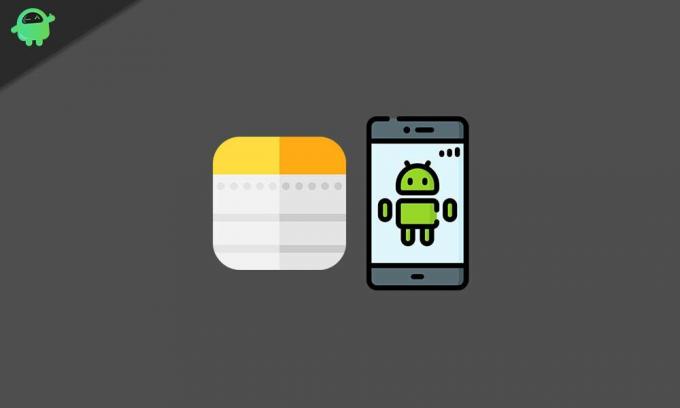
Kuinka tarkastella Apple-muistiinpanoja Android-älypuhelimessa
On olemassa kaksi erilaista tapaa saavuttaa mainittu tehtävä. Ensimmäinen käyttää Chrome-selainta, kun taas toinen on mahdollista Gmailin kautta. Molemmat näistä menetelmistä voidaan helposti suorittaa Android-älypuhelimellasi, mutta mukana on myös muutama etu ja varoitus. Esimerkiksi Chromen tapauksessa Apple Notesin käytön lisäksi voit jopa muokata tai poistaa niitä. Muokkaaminen tai muokkaaminen ei kuitenkaan ole mahdollista Gmail-menetelmällä.
Lisäksi, jos puhumme jälkimmäisestä menetelmästä, muistiinpanot, jotka kirjoitat tästä lähtien Gmail-osioon, synkronoidaan vain. Et voi siirtää iCloud-muistiinpanojasi Gmail-osioon ja synkronoida niitä. Kuitenkin päinvastoin on edelleen mahdollista, mutta siitä ei olisi paljon hyötyä, sikäli kuin tämä opetusohjelma otetaan huomioon. Joka tapauksessa keskustelemme molemmista näistä tavoista katsellaksesi Apple Notes -tietojasi Android-älypuhelimella. Jatka tarpeidesi mukaan.
Tapa 1: Google Chrome -selaimen kautta
- Aluksi sinun on synkronoitava muistiinpanosi iCloudin kautta. Sieltä pääset iPhonen Asetukset-valikkoon.
- Napauta sitten käyttäjätunnustasi yläosassa ja siirry iCloud-osioon.
- Ota käyttöön Muistiinpanot-vieritys. Kaikki muistiinpanosi synkronoidaan sitten pilviin.
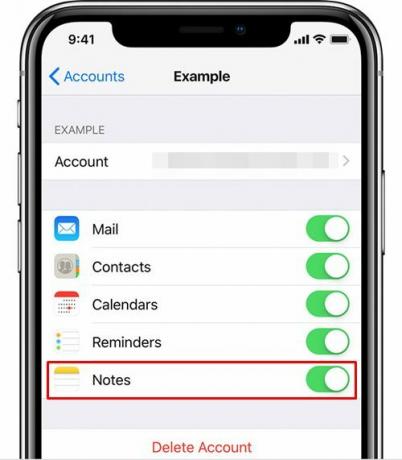
- Siirry nyt Android-laitteellesi ja käynnistä Chrome-selain. Käy sitten iCloud.com verkkosivusto selaimesi kautta.
- Sinun on kirjauduttava iCloudiin Apple ID: lläsi. Jos tämä on oma laitteesi, voit myös harkita Pidä minut kirjautuneena -asetuksen ottamista käyttöön. Sitten se voi kysyä, luotatko tähän laitteeseen, vastata myöntävästi.

- Sitten sinut viedään iCloud-tilillesi, napauta muistiinpanoja kyseiseltä näytöltä ja siinä kaikki. Voit nyt käyttää kaikkia muistiinpanojasi, muokata, poistaa tai muokata niitä mieltymystesi mukaan.
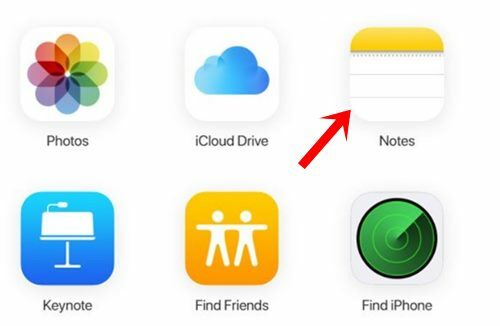
- Kaikkien yllä olevien vaiheiden suorittaminen aina, kun haluat käyttää muistiinpanojasi, saattaa viedä paljon aikaa. Siinä tapauksessa sinun kannattaa harkita Progressive Web -sovelluksen (PWA) luomista tälle sivulle.
- Voit tehdä sen napauttamalla ylivuotokuvaketta, joka sijaitsee Chrome-selaimen oikeassa yläkulmassa.
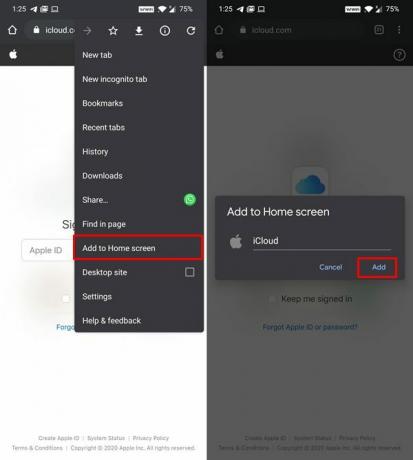
- Valitse sitten Lisää aloitusnäyttöön -vaihtoehto, anna sille nimi ja paina Lisää. Voit nyt käyttää kaikkia muistiinpanoja suoraan laitteen aloitusnäytöltä.
Joten tämä oli ensimmäinen tapa tarkastella Apple Notes -sovellustasi Android-älypuhelimella. Käänny nyt huomiomme kohti toista, Gmailin kautta.
Tapa 2: Tarkastele Apple-muistiinpanoja Gmailin kautta
Tämän menetelmän avulla voit tarkastella vain näitä muistiinpanoja, mutta et voi muokata tai muokata niitä. Vaikka voit poistaa nämä muistiinpanot Gmailista, mutta tämä poistaa myös muistiinpanon iPhonen Notes-sovelluksesta. Joten pidä tämä mielessä. Lisäksi vain Gmail-osan muistiinpanot synkronoidaan, et voi lisätä vanhoja synkronoituja muistiinpanojasi, jotka on tallennettu iCloudiin. Joka tapauksessa, jos ensimmäinen menetelmä ei anna toivottua tulosta, voit silti antaa tämän menetelmän laukauksen. Seuraa mukana.
- Aluksi sinun on lisättävä Gmail-tilisi iPhoneen. Siitä pääset Asetukset-sivulle.
- Mene sitten kohtaan Salasanat ja tilit ja napauta Lisää tili.
- Valitse luettelosta Google ja kirjoita Google-tilisi kirjautumistiedot. Tämän jälkeen sinun pitäisi nähdä Gmail-vaihtoehto Tilit-osiossa.
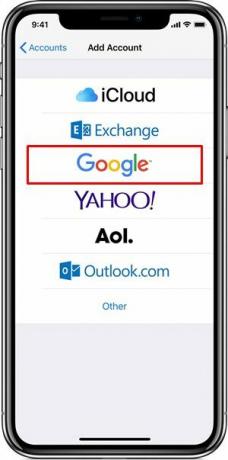
- Napauta sitä ja ota Notes-kytkin käyttöön. Siirry nyt Notes-sovellukseen ja sinun pitäisi nähdä siellä uusi Gmail-osio.
- Luo nyt uusi muistiinpano tarpeen mukaan ja tallenna se.
- Kun se on valmis, siirry Android-laitteellesi ja käynnistä Gmail.
- Napauta vasemmassa yläkulmassa olevaa hampurilaisvalikkoa ja sinun pitäisi nähdä äskettäin luotu Notes-tarra.
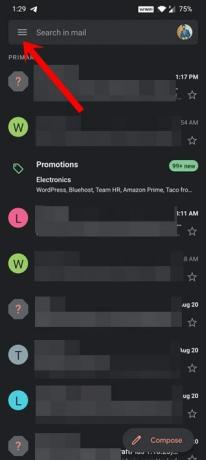
- Siinä näet kaikki muistiinpanot, jotka olet luonut Gmail-luokassa iPhonen Notes-sovelluksessa.
- Nämä muistiinpanot näkyvät normaalina tekstinä ja voit vain tarkastella niitä, muokkaus ei ole mahdollista. Vaikka voit poistaa nämä muistiinpanot, mutta kuten aiemmin mainittiin, se poistaa ne myös iPhonen Notes-sovelluksesta.
Tällä tavoin päätämme oppaan siitä, miten kaikkia Apple Notes -sovelluksia voi tarkastella Android-älypuhelimessa. Olemme jakaneet kaksi eri menetelmää samalle. Kerro meille, minkä lopulta valitset. Pyöristetään, tässä on joitain iPhone-vinkkejä, PC-vinkkejäja Android-vinkit ja temppu että sinun pitäisi myös tarkistaa.



![Stock ROM -asennuksen asentaminen Duxiu LM1 Max -ohjelmaan [Firmware Flash File]](/f/e02e53b120d7158ce248582141c99c44.jpg?width=288&height=384)